زمان طولانی بوت میتواند هیجان نشستن برای تماشای برنامهٔ مورد علاقهتان یا بازی کردن بر روی Android TV را از بین ببرد. اما دیگر اینطور نیست. فقط چند تنظیم کوچک برای من کافی بود تا زمان بوت Android TV را به تنها چند ثانیه کاهش دهم.
زمانهای طولانی بوت میتوانند هیجان نشستن برای تماشای برنامهٔ مورد علاقه یا بازی کردن روی Android TV شما را از بین ببرند. اما دیگر اینطور نیست. تنها چند تنظیم کوچک برای من کافی بود تا زمان بوت TV اندرویدم را فقط به چند ثانیه کاهش دهم.
روشن کردن Quick Start یا حالت استندبای TV
هنگامی که Android TV خود را خاموش کنید و سپس دوباره روشن کنید، معمولاً یک فرآیند بوت کامل را طی میکند. این مشابه راهاندازی مجدد تلفن شما پس از خالی شدن باتری یا بیدار شدن یک لپتاپ از یک خاموشی کامل است.
هر بار که دکمهٔ روشن/خاموش را فشار میدهید، تلویزیون سیستم عامل، برنامهها و سرویسهای پسزمینه را مجدداً بارگذاری میکند، به همین دلیل چند ثانیهٔ اولیه ممکن است ناامیدکننده بهنظر برسند. خوشبختانه Android TV شما ویژگیای دارد که میتواند این زمان انتظار را بلافاصله کاهش دهد.
Quick Start (یا حالت استندبای TV) به تلویزیون شما اجازه میدهد بهجای خاموش شدن کامل، در حالت «خواب» باقی بماند. هنگام استفاده از این ویژگی، TV در حالت مصرف کم انرژی باقی میماند نه اینکه کاملاً خاموش شود. به این معنا که وقتی دکمهٔ پاور را فشار میدهید، میتواند کل فرآیند بوت طولانی را نادیده بگیرد و تقریباً بلافاصله به صفحهٔ خانگی برسد.
- منوی تنظیمات را در TV خود باز کنید.
- به سیستم > توان و انرژی > استندبای TV بروید.
- کلید استندبای TV را روشن کنید.
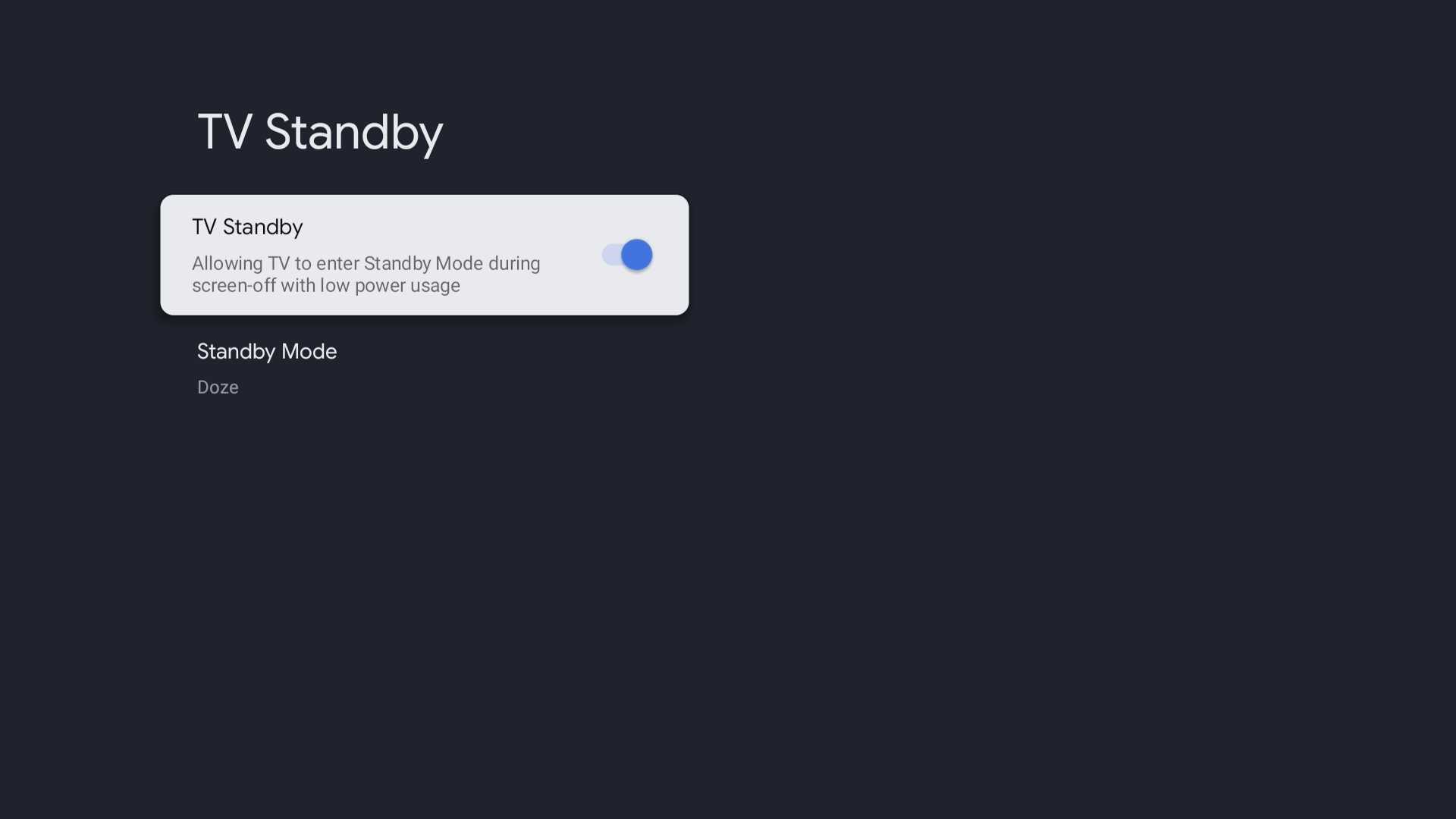
با فعالسازی Quick Start یا TV Standby، Android TV شما کمی بیشتر از حالت معمول انرژی مصرف میکند.
بسته به مدل تلویزیون و نسخهٔ اندروید شما، ممکن است این تنظیم در منوی متفاوتی ظاهر شود. همچنین ممکن است گزینهای به نام حالت استندبای ببینید که به شما امکان انتخاب نوع وضعیت کممصرفی که TV به آن وارد میشود را میدهد.
بهعنوان مثال، در TV مدل TCL خود که Android 12 دارد، میتوانم بین حالتهای حالت خوابیده، حالت خمودی، استندبای شبکه و بدون صفحه تصمیم بگیرم. هر گزینه مزایای خود را دارد. حالت خوابیده کمترین انرژی را مصرف میکند اما برای بیدار شدن کمی زمان بیشتری میبرد. استندبای شبکه اتصال شبکه را فعال نگه میدارد، بنابراین برنامهها میتوانند در پسزمینه بهروز شوند و TV تقریباً بلافاصله بیدار میشود.
بههر حال، تفاوت پس از فعالسازی Quick Start بسیار بزرگ است. اکنون TV من تقریباً بیش از چند ثانیه برای بوت طولانی نمیکشد، که نسبت به قبل که حدود ۳۰ ثانیه برای راهاندازی میبرد، پیشرفت چشمگیری است.
تغییر رفتار هنگام روشن شدن
بهطور پیشفرض، هنگام روشن کردن Android TV، همیشه صفحهٔ خانه را باز میکند، صرفنظر از آنچه قبلاً انجام میدادید. تنها استثنا این است که اگر ظرف حدود ۳۰ ثانیه پس از خاموش کردن آن را دوباره روشن کنید، به آخرین برنامهای که استفاده میکردید برمیگردد.
برای اکثر کاربران، این مسئلهای بزرگ نیست. اما اگر مانند من باشید و بهطور مکرر از TV برای تماشای کانالهای محلی یا استفاده از دستگاه خارجیای مانند PS5 استفاده کنید، هر بار تغییر ورودی میتواند کار اضافی غیرضروری بهنظر برسد.
برای جلوگیری از این، میتوانید Android TV خود را طوری تنظیم کنید که همیشه با استفاده از آخرین ورودی که استفاده میکردید روشن شود. به سادگی به تنظیمات > سیستم > توان و انرژی > رفتار هنگام روشن شدن بروید و آخرین ورودی استفادهشده را انتخاب کنید. پس از فعالسازی، TV بهصورت خودکار به هر ورودی که آخرین بار استفاده کردهاید باز میگردد، چه TV زنده باشد، HDMI 1، HDMI 2 یا دستگاه دیگری متصل باشد.
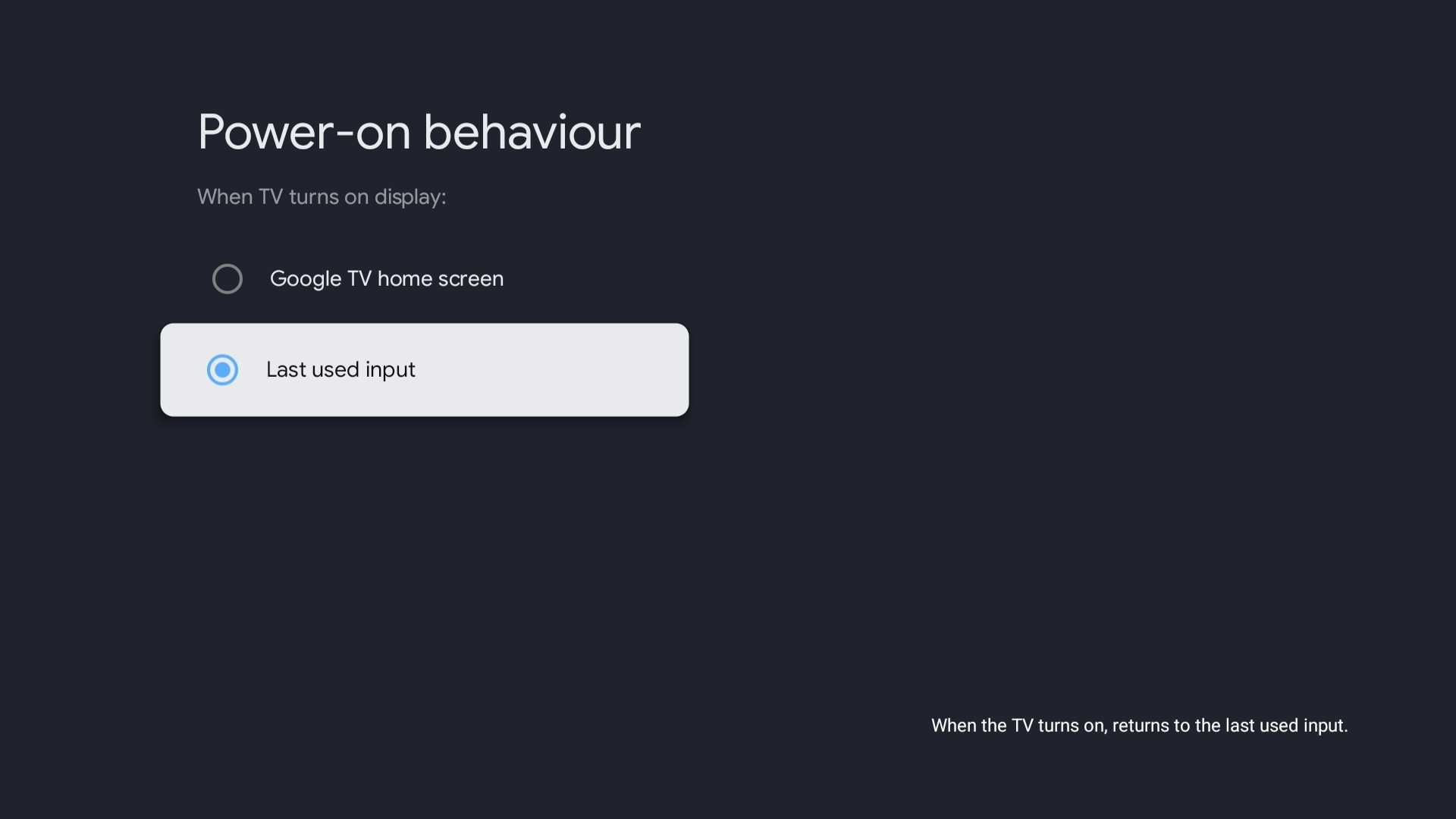
به یاد داشته باشید که این تنظیم فقط منبع ورودی را تحت تأثیر قرار میدهد. اگر TV را هنگام استفاده از برنامهای مانند Netflix یا YouTube خاموش کنید، بار دیگر که روشن میکنید، همچنان صفحهٔ خانه Google TV باز میشود.
موارد دیگری که میتوانند زمان بوت را کاهش دهند
اگر Android TV شما همچنان پس از فعالسازی Quick Start و تنظیم رفتار روشن شدن، بهنظر کند میآید، چند نکته وجود دارد که میتوانید برای کاهش بیشتر زمان بوت امتحان کنید.
یکی از سادهترین و مؤثرترین مراحل، بررسی بروزرسانیهای سیستم است. Android TVها بهصورت دورهای بهروزرسانیهایی از گوگل دریافت میکنند که عملکرد، پایداری و مدیریت توان را بهبود میبخشند. برای اطمینان از اینکه TV شما در بهترین وضعیت است، به تنظیمات > سیستم > درباره > بهروزرسانی سیستم بروید و بهروزرسانیهای موجود را بررسی کنید.
عامل دیگری که میتواند زمان بوت را کند کند، انباشت دادههای کش یا موقت است. با گذشت زمان، این دادهها میتوانند باعث احساس کُندگی TV شما، حتی در زمان راهاندازی، شوند. این یکی از دلایلی است که گاهی پاککردن کش TV ارزش دارد. برای انجام این کار، به تنظیمات > سیستم > ذخیرهسازی > حافظهٔ داخلی مشترک بروید. سپس دادههای کششده را انتخاب کرده و برای حذف روی تأیید کلیک کنید.
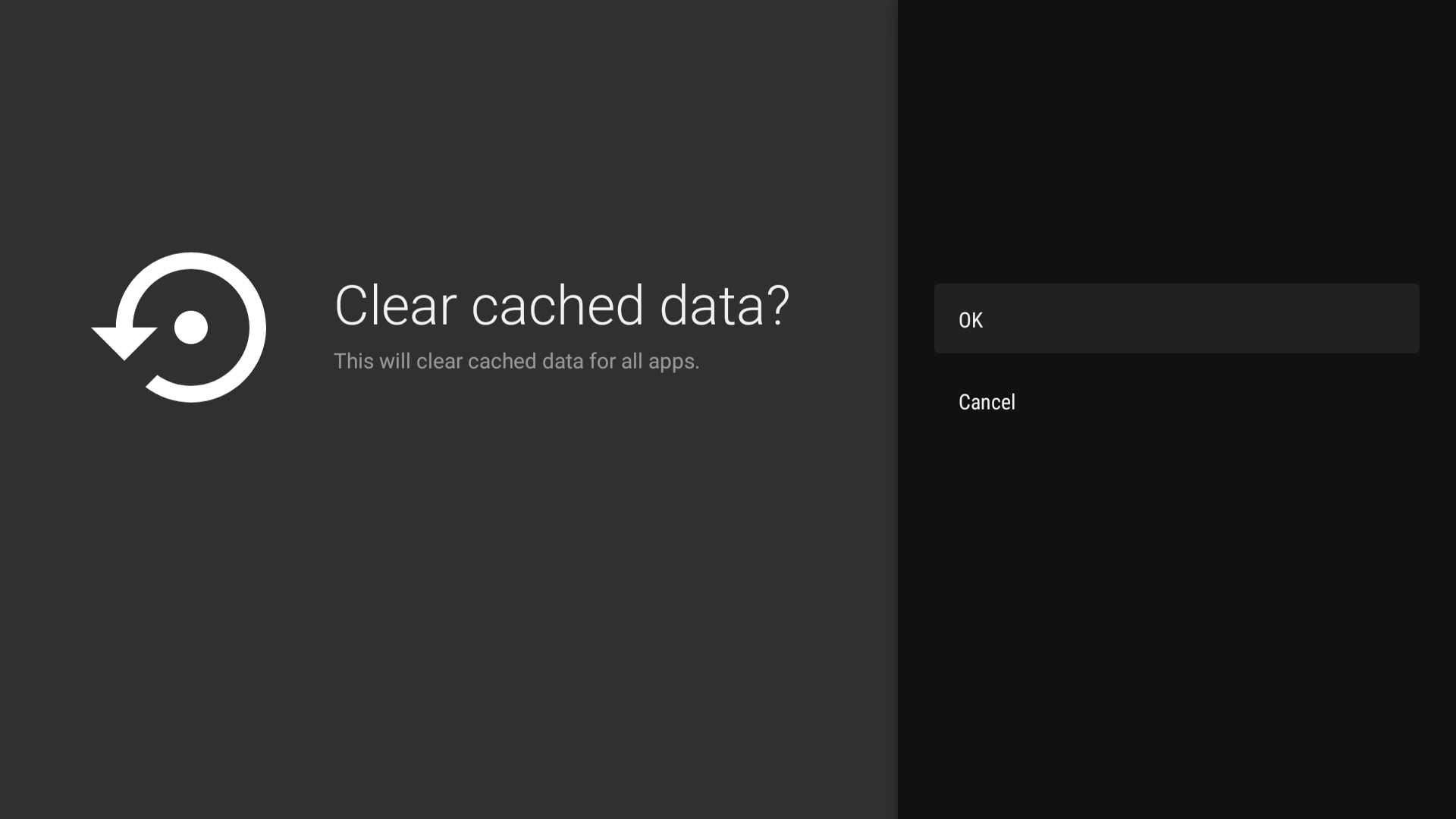
اگر TV شما هنوز همانطور که انتظار میرود عمل نمیکند، بازنشانی کارخانهای ممکن است بهترین راه حل باشد. این کار تمام دادهها و تنظیمات را پاک میکند و بهصورت اساسی TV شما را به وضعیت اولیهاش برمیگرداند. برای انجام بازنشانی، به تنظیمات > سیستم > درباره > بازنشانی کارخانهای بروید و دستورالعملهای روی صفحه را دنبال کنید.
عجیب است که چقدر تنظیمات کوچکی مانند این میتوانند تجربهٔ Android TV شما را بهطور قابلملاحظهای بهبود بخشند. اکنون روشن کردن TV من تقریباً بهسرعت باز کردن قفل یک تلفن یا بیدار کردن یک لپتاپ از حالت خواب است.
Android TV شما نیز تمام گزینههای لازم برای سرعت بخشیدن به ناوبری را دارد—تنها کافی است آنها را پیدا کنید و بهدرستی تنظیم کنید.
